①「プロフィール」画面を開く
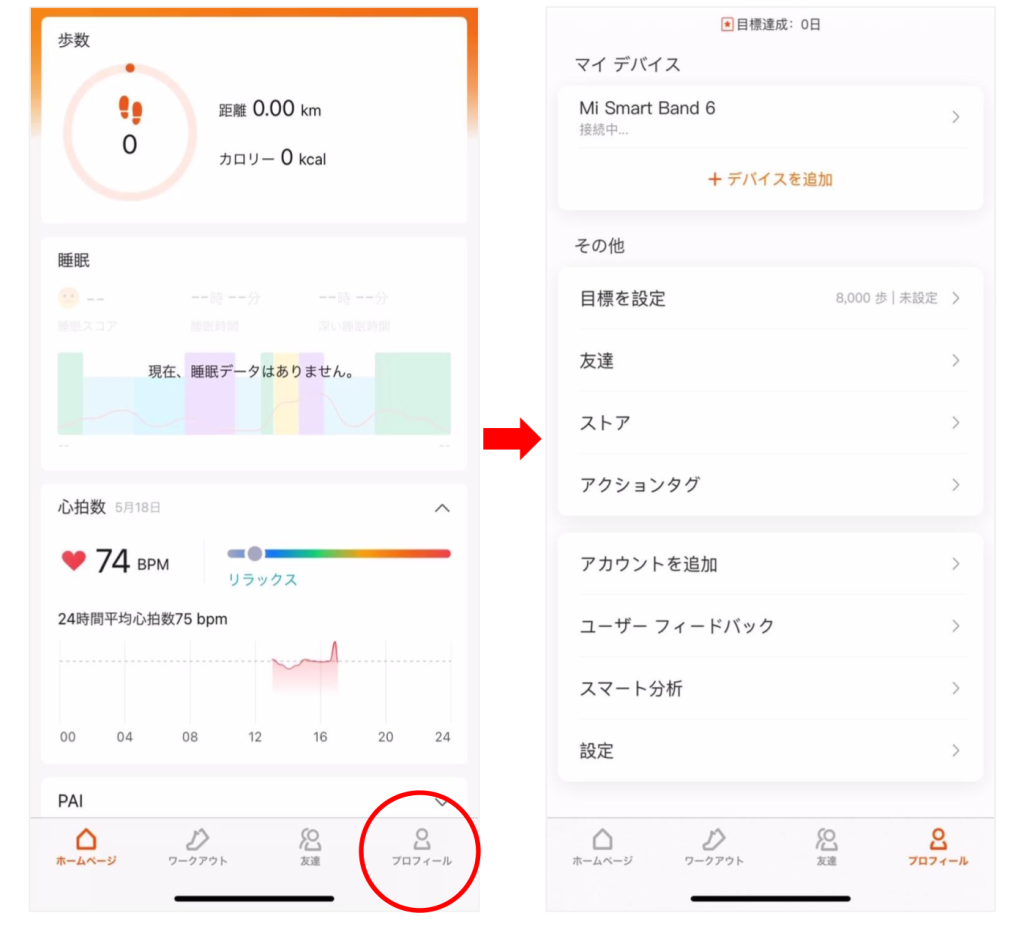
②ユーザー権利を行使する
「設定」>「バージョン情報」>「ユーザー権利の行使」を開きます。
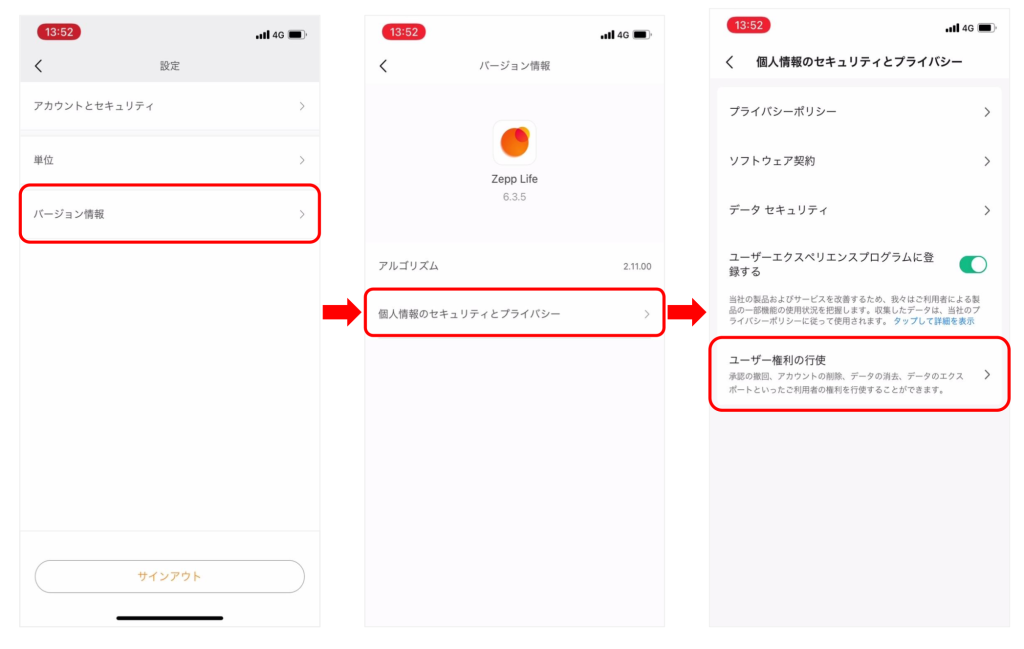
③データをエクスポートする
「データをエクスポート」をタップします。
警告を確認し、「OK」をタップします。
サインイン画面が表示されることがあるので、出た場合はKIWI GOと連携している方法でサインインしてください。
エクスポート対象を選択する画面になるので、必要なデータにチェックを入れます。
例:歩数のデータが必要→アクティビティ
心拍数のデータ必要→心拍数
該当の日付を入力します。
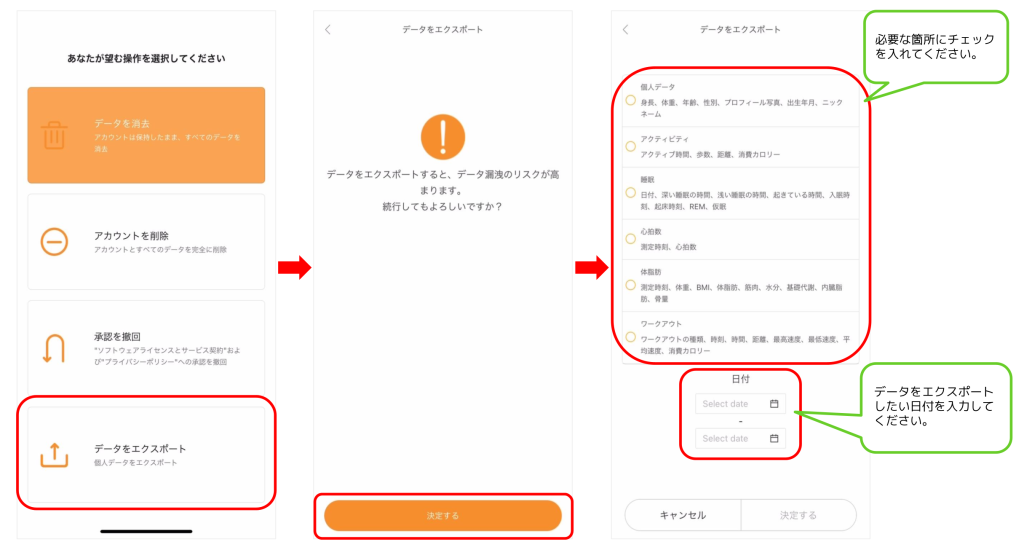
決定をタップすると、メールアドレスと認証コードを入力する画面が出るので、入力します。
※先ほど選択したデータがここで入力したメールアドレスに送信されます。
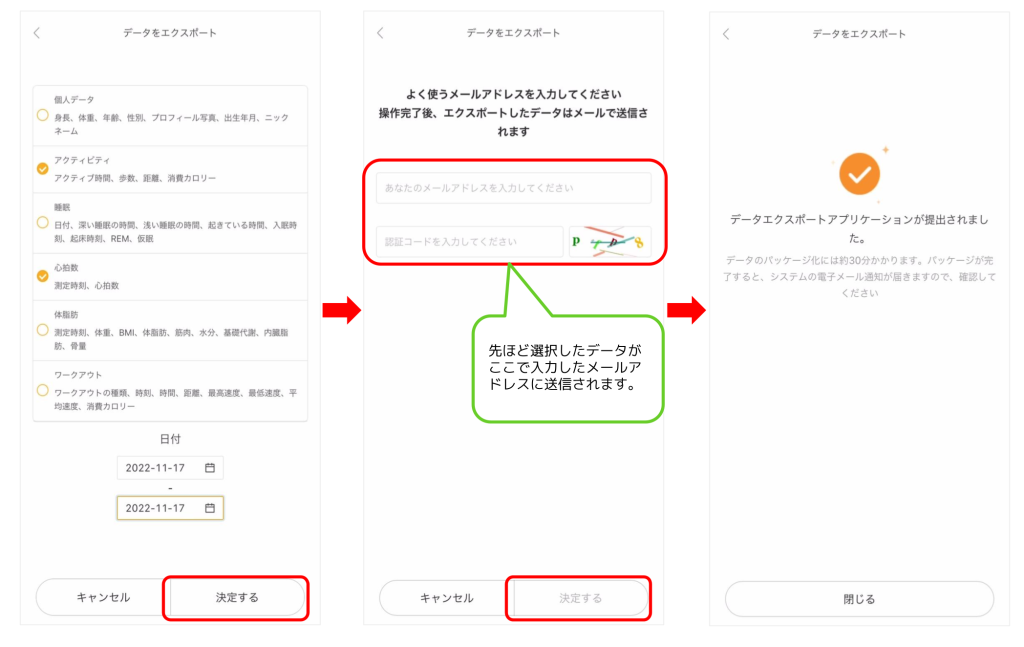
④データをダウンロードする
データのダウンロード準備が完了すると、ZeppLifeからよく使うメールアドレスに入力したアドレス宛にメールが届きます。
件名「システム通知 — Zepp Life」
※メールが届かない場合は、次のアドレスが迷惑メール設定されていないかご確認ください。
「noreply@zepp.com」
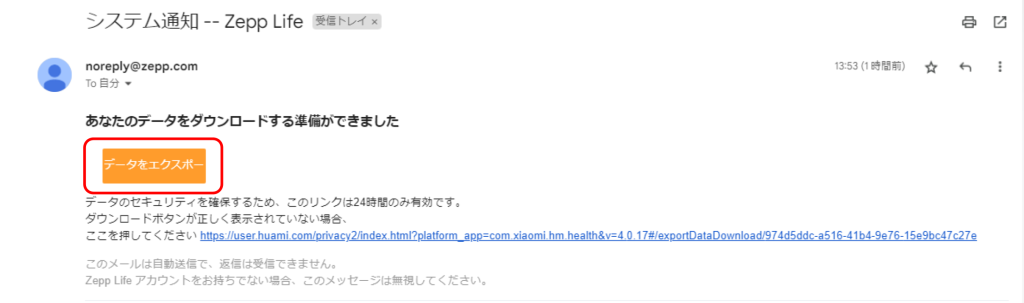
届いたメールを開き、「データをエクスポート」ボタンをクリックしてください。
ブラウザで別の画面が開くので、そちらの画面の「ダウンロード」ボタンをクリックします。
※サインイン画面が表示されることがあるので、出た場合はKIWI GOと連携している方法でサインインしてください。
画面にダウンロードしたzipファイルのパスワードが表示されます。
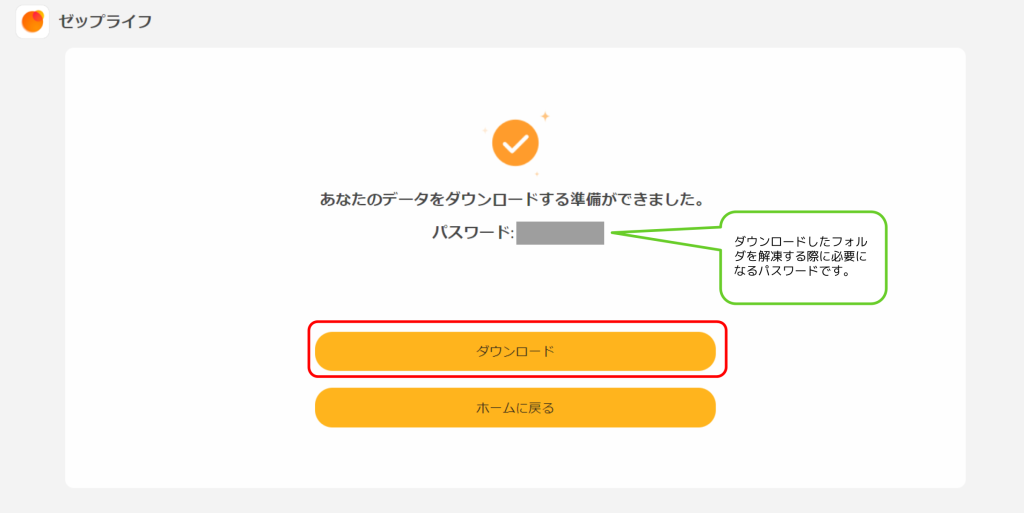
画面のパスワードを使用してzipファイルを解凍してください。
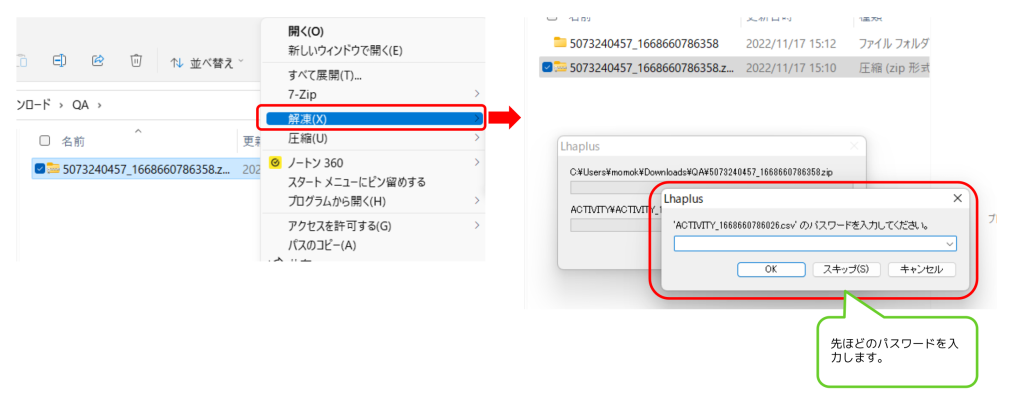

以上でZeppLifeデータを取得することができました。
取得したデータをcs@agileware.jpへ送付お願いいたします。
